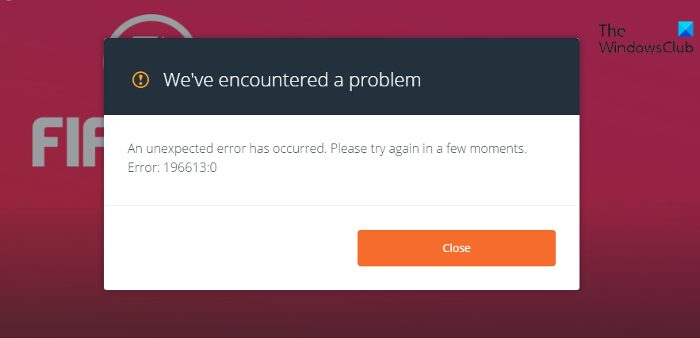In diesem Beitrag werden wir darüber sprechen, wie Sie das Problem beheben können Ursprungsfehler 196613:0 beim Herunterladen von Spielen. Origin ist eine der besten Plattformen zum Kaufen und Spielen von Spielen. Allerdings ist sie, wie jede andere Anwendung auch, nicht fehlerfrei. Benutzer haben kürzlich gemeldet, dass beim Herunterladen von Spielen der Fehler 196613: 0 aufgetreten ist. Dieser Fehler tritt auch beim Aktualisieren eines bereits installierten Spiels auf. Wenn Sie also mit demselben Origin-Launcher-Fehler zu kämpfen haben, fahren Sie mit der Anleitung zur Fehlerbehebung fort, um das Problem zu beheben.
Behebung des Origin-Fehlers 196613:0 beim Herunterladen oder Aktualisieren von Spielen
Hier ist eine Liste aller effektiven Problemumgehungen, die Sie ausprobieren können, wenn beim Herunterladen von Spielen auf Ihren Windows 11/10-PC der Origin-Fehler 196613:0 auftritt.
- Laden Sie die neueste Version von Origin herunter
- Führen Sie Origin mit Administratorrechten aus
- Starten Sie den Router neu
- Löschen Sie die Origin-Cache-Daten
- Verwenden Sie VPN beim Herunterladen von Spielen
- Installieren Sie den Origin-Launcher neu
Sehen wir uns nun all diese Lösungen im Detail an.
1]Laden Sie die neueste Version von Origin herunter

- Starten Sie den Origin Launcher auf Ihrem System und melden Sie sich mit Ihren Zugangsdaten an.
- Klicken Sie auf Ihre Profilname in der unteren linken Ecke des Bildschirms vorhanden.
- Schalten Sie unter Client-Update ein Origin automatisch aktualisieren Möglichkeit.
Das ist es. Starten Sie den Launcher neu und laden Sie ihn herunter, wenn die neue Update-Eingabeaufforderung angezeigt wird, um den Launcher auf dem neuesten Stand zu halten.
2]Führen Sie Origin mit Administratorrechten aus
Wenn Sie dem Origin-Launcher keine Administratorrechte erteilt haben, werden Sie höchstwahrscheinlich mit dem erwähnten Problem zu kämpfen haben. Führen Sie daher den Origin Launcher mit Administratorrechten aus, um den Fehler zu beheben: 196613:0. Hier sind die Schritte, die Sie befolgen müssen.
- Schließen Sie zunächst den Origin Launcher, falls er bereits geöffnet ist.
- Klicken Sie mit der rechten Maustaste auf die Origin-Launcher-Verknüpfung und wählen Sie die Eigenschaften Möglichkeit.
- Tippen Sie auf die Kompatibilität Tab.
- Markieren Sie die Führen Sie dieses Programm als Administrator aus Möglichkeit.
- Klicken Sie auf Anwenden > OK.
Starten Sie die Origin Launcher-Anwendung und prüfen Sie, ob das Problem behoben ist.
3]Starten Sie den Router neu
Ein Neustart des Routers ist eine weitere effektive Lösung, die Sie ausprobieren können. Es kann ein Problem mit Ihrem Router geben, das das Problem verursacht. Starten Sie als Lösung den Router neu und prüfen Sie, ob es einen Unterschied macht. Sie können sich auch an Ihren ISP wenden, falls das Problem auch nach dem Neustart des Routers weiterhin besteht.
4]Löschen Sie die Ursprungs-Cache-Daten

- Drücken Sie die Hotkeys Windows + R, um das Dialogfeld Ausführen auf Ihrem System zu öffnen.
- Geben Sie in die Suchleiste ein %Anwendungsdaten%und drücken Sie die Eingabetaste.
- Im folgenden Fenster finden Sie einen Ordner, der allen auf Ihrem System installierten Anwendungen zugeordnet ist.
- Doppelklicken Sie auf die Herkunft Mappe.
- Wählen Sie alles im Ordner aus und wählen Sie die Löschen Möglichkeit.
Starten Sie nun das System neu. Laden Sie den Origin Launcher erneut von seiner offiziellen Website herunter. Öffnen Sie es und prüfen Sie, ob das Problem behoben ist oder nicht.
5]Verwenden Sie VPN beim Herunterladen von Spielen
Wenn das Problem weiterhin besteht, können Sie einen VPN-Client verwenden, während Sie Spiele auf Origin herunterladen. Es kann vorkommen, dass im Hintergrund Ihres Internetdienstanbieters etwas vor sich geht, das den Downloadvorgang blockiert. Daher kann die Verwendung des VPN-Clients beim Herunterladen von Spielen das Beste sein, was Sie ausprobieren können.
6]Installieren Sie den Origin Launcher neu
Wenn Ihnen keine der oben genannten Methoden bei der Lösung des Problems geholfen hat, können Sie als letztes versuchen, den Origin-Launcher neu zu installieren. Manchmal können bestimmte Fehler und Störungen verschiedene Probleme verursachen, darunter auch das, mit dem Sie gerade konfrontiert sind. Installieren Sie daher den Origin-Launcher neu, um den Origin-Fehler zu beheben: 196613:0 beim Herunterladen von Spielen.
Was bedeutet Reparieren bei Origin?
Reparieren in Origin bedeutet im Grunde genommen, Probleme mit verschiedenen Spielen zu beheben. Nachdem Sie die Reparaturoption ausgewählt haben, sucht Origin nach Fehlern im Installationsprozess des Spiels. Wenn sie gefunden wird, ersetzt sie sie durch die richtige Datei oder lädt sie erneut aus dem Internet herunter.
Wie lange dauert es, ein Spiel in Origin zu reparieren?
Es hängt ganz von der Prozessor- und Festplattengeschwindigkeit ab. Wenn Ihr System über einen guten Prozessor und eine schnelle Festplattengeschwindigkeit verfügt, dauert der Reparaturvorgang kaum 5-10 Minuten. Wenn Sie dagegen ein Spiel auf einem alten PC mit einem alten Prozessor und langsamer Festplattengeschwindigkeit vorbereiten, kann der Reparaturvorgang 10-20 Minuten dauern.
Lesen Sie weiter: Beheben Sie das Problem, dass Origin auf einem Windows-PC nicht geladen wird.